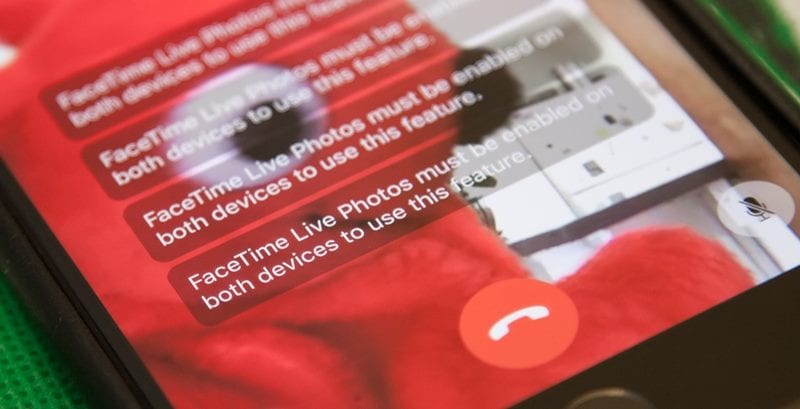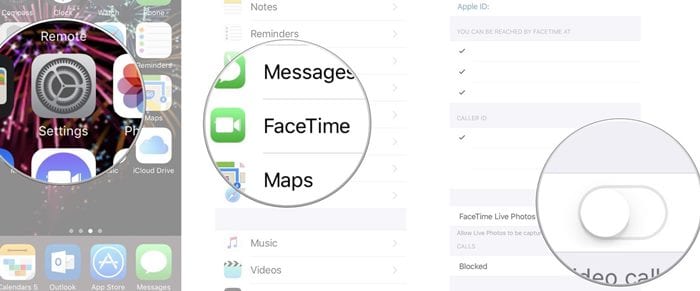Узнайте, как снимать или отключать живые фотографии во время видеозвонка в Facetime на устройстве iOS с помощью простых настроек, которые помогут вам лучше запечатлеть моменты. Итак, чтобы продолжить, ознакомьтесь с полным руководством, описанным ниже.
В этой статье речь пойдет о Facetime, популярном приложении для видеозвонков на устройствах iOS или iPhone. Это чрезвычайно простое, но удивительно интеллектуальное приложение знает все, что вам нужно, чтобы начать получать удовольствие от общения в чате. Пользователи также могут снимать статические изображения тех моментов, когда во время видеозвонка выражаются отличные эмоции. Вы знаете, о чем мы говорим, и, чаще всего, вы также знаете, как делать снимки экрана через Facetime.
Процесс прост: одновременно нажмите кнопку увеличения громкости и кнопку питания. Для альтернативных устройств это может отличаться, но оно будет присутствовать на всех остальных устройствах. Теперь вы знаете, что эта функция создания снимков экрана представляет собой ленивые действия, выполнение которых требует много времени, и за это время вы можете потерять свои лучшие клипы.
Зная об этом, Facetime добавила действие с живыми фотографиями в свой интерфейс видеовызовов, что позволяет пользователям быстро делать снимки экрана видео. В этой статье мы опишем, как вы можете использовать живые фотографии во время видеозвонка во время разговора по лицу или отключить эту функцию. Продолжайте читать эту статью до конца, чтобы узнать, как это сделать!
Читайте также: Топ-10 лучших приложений для iPhone для студентов
Содержание
Как снимать или отключать живые фотографии во время видеозвонка
Требования:
Обратите внимание: для использования этой функции живых фотографий в Facetime и вам, и вызывающему абоненту необходимо, чтобы на их устройствах работала iOS или macOS High Sierra. Если это не выполнено, вы не сможете снимать живые фотографии во время видеозвонков в Facetime.
Читайте также: Как запускать приложения для Android и iPhone на вашем компьютере
Действия по съемке или отключению живых фотографий во время видеовызова:
1. Делать живые фотографии во время живого видеозвонка в Facetime чрезвычайно просто, поскольку на нижней стороне телефона расположена кнопка спуска затвора, с помощью которой вы можете запечатлеть любой удачный момент в виде живого фото. Сохраненная фотография будет помещена в вашу живую фотогалерею. Лучше знать, что когда вы делаете живые фотографии, Facetime покажет вам сообщение о том, что живая фотография была сделана, а на другой стороне будет передано то же самое сообщение.
2. По какой-то причине вы можете отключить функцию живых фотографий в Facetime; следовательно, разработчики уже реализовали способ. Любой пользователь может легко отключить функцию живых фотографий в Facetime, перейдя к настройкам Facetime в настройках устройства и отключив переключатель. Кнопка переключения будет называться «Только Facetime».
3. Эта функция до сих пор была доступна для пользователей iOS и macOS High Sierra, но другие платформы могут получить возможность поделиться этой функцией в будущем. Хотя работа этой функции уже скрыта в аппаратных кнопках устройства, поскольку касание всегда происходит быстрее, чем переключение между кнопками, использовать эту умную функцию проще.
Читайте также: Лучшие приложения для iPhone для разработчиков и программистов
Наконец, вы прочитали всю статью, из которой вы получили полные знания об использовании функции живых фотографий в Facetime для быстрого и мгновенного создания статических изображений действий, происходящих во время ваших видеозвонков. Этот процесс чрезвычайно прост, и мы благодарны за предоставленное время и разработчикам, которые это сделали. Каждый пользователь, вероятно, сможет легко научиться его использованию, а если кому-то это сложно, они могут разобраться с помощью описанного выше метода.
Тем не менее, если у пользователей по-прежнему возникают более сложные проблемы, они могут воспользоваться нашей дальнейшей поддержкой, вставив свои проблемы в поле для комментариев. Мы надеемся, что всем остальным пользователям, удовлетворенным этим методом, информация, содержащаяся в этой статье, понравилась бы, поэтому если да, поделитесь своим мнением!